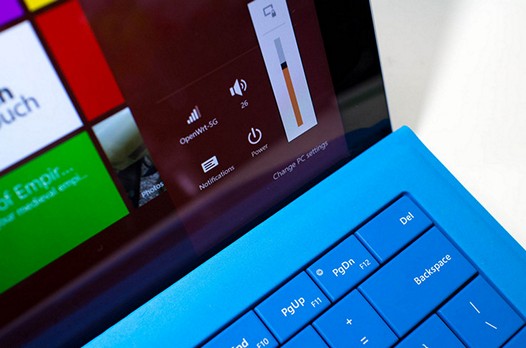Вы стали обладателем новенького Windows планшета Microsoft Surface Pro 3, приобретя вместе с ним удобный для работы чехол со встроенной клавиатурой Type Cover, превращающий это устройство в полноценный компактный ноутбук, но ваша радость при этом омрачена тем, что на клавиатуре отсутствуют клавиши для регулировки Type Cover яркости экрана?
Не беда: несмотря на то, что на клавишах Type Cover отсутствует маркировка сочетаний клавиш для регулирования яркости экрана планшета, вы это можете без труда делать так же, как это делаете на практически любом Windows ноутбуке.
Конечно, вы в любой момент для этого вы можете также воспользоваться стандартными средствами Windows 8 с помощью жеста вниз от правого верхнего угла экрана своего планшета -> «Параметры» -> «Яркость», но это не очень удобно, когда планшет используется в почти вертикальном положении, как это обычно бывает при использовании его совместно с клавиатурой.
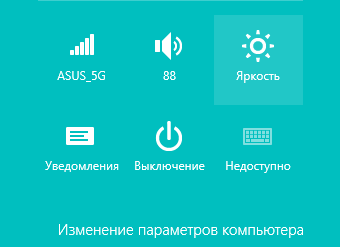
К счастью, разработчики Surface предусмотрели возможность регулировки яркости с помощью сочетания клавиш на клавиатуре Type Cover. Для этого вам нужно использовать одновременное нажатие клавиш «Fn и Del» для увеличения или «Fn и Backspace» - для уменьшения яркости.
При этом в верхнем левом углу экрана будет отображаться стандартный индикатор регулятора яркости Windows. Cлайдер на этом регуляторе вы можете двигать пальцем прямо на на сенсорном экране планшета, уменьшая или увеличивая яркость его подсветки.
Очень просто и удобно, не правда ли?
Похожие материалы:
Программы для планшетов. Microsoft выпустила приложение Surface Hub для планшета Surface Pro 3
Surface Pro 3 с процессорами Core i3 и Core i7 пополнили ассортимент планшетов Microsoft
Surface Pro 3 – предварительный обзор или все, что вы должны знать об этом планшете
Свежие материалы: